Snapchat é muito popular porque oferece aos usuários uma maneira única de se manterem conectados e trocarem informações. Os chats no Snapchat são não apenas simples, mas também seguros, pois são automaticamente deletados após um certo período. Neste tutorial, você aprenderá passo a passo como usar o chat privado do Snapchat de forma eficaz.
Principais conclusões
- O chat do Snapchat é fácil de usar e fica no canto esquerdo da câmera.
- Os chats podem ser realizados com amigos que te adicionaram no Snapchat.
- Você tem várias opções, como enviar textos, mensagens de voz e imagens.
- Ajustes nas configurações de privacidade são cruciais para receber solicitações de contato de ninguém ou apenas de amigos.
- Você pode salvar e gerenciar mensagens para não perder informações importantes.
Guia passo a passo
Para usar o chat privado do Snapchat de forma eficaz, siga as etapas abaixo:
Acesso à área de chat
O acesso ao seu chat do Snapchat é rápido e fácil. Você encontrará o ícone de chat no lado esquerdo, ao lado da câmera. Basta tocar no ícone azul que está na barra inferior.
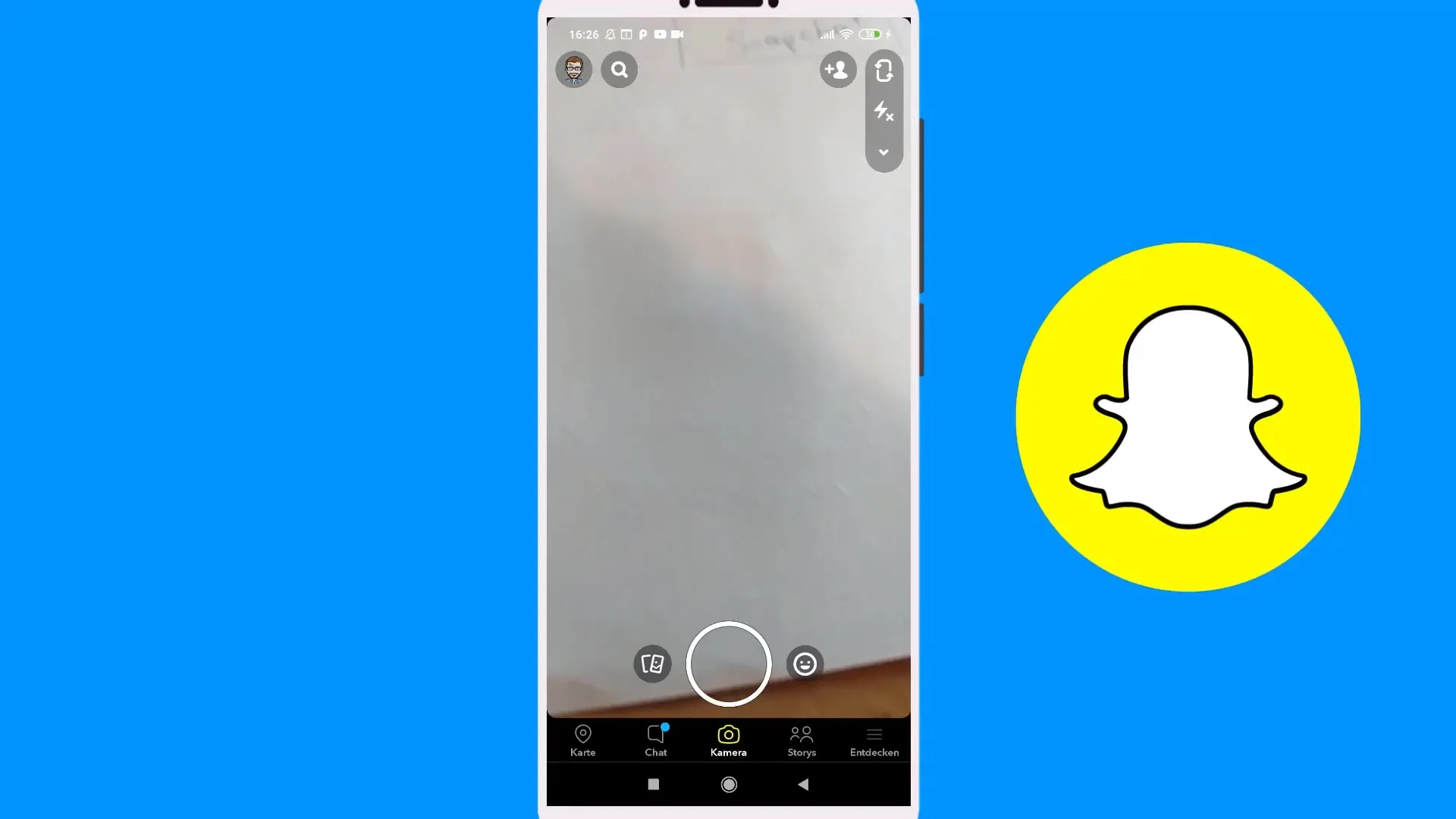
Visualizar e gerenciar chats
Quando você estiver na área de chat, verá uma lista de suas últimas conversas. Aqui você pode ver com quem você se comunicou e se há novas mensagens. Por exemplo, será indicado que você enviou um Snap há 12 minutos. Aqui você também verá os nomes dos seus amigos, como neste caso de Fabio e Dominik.
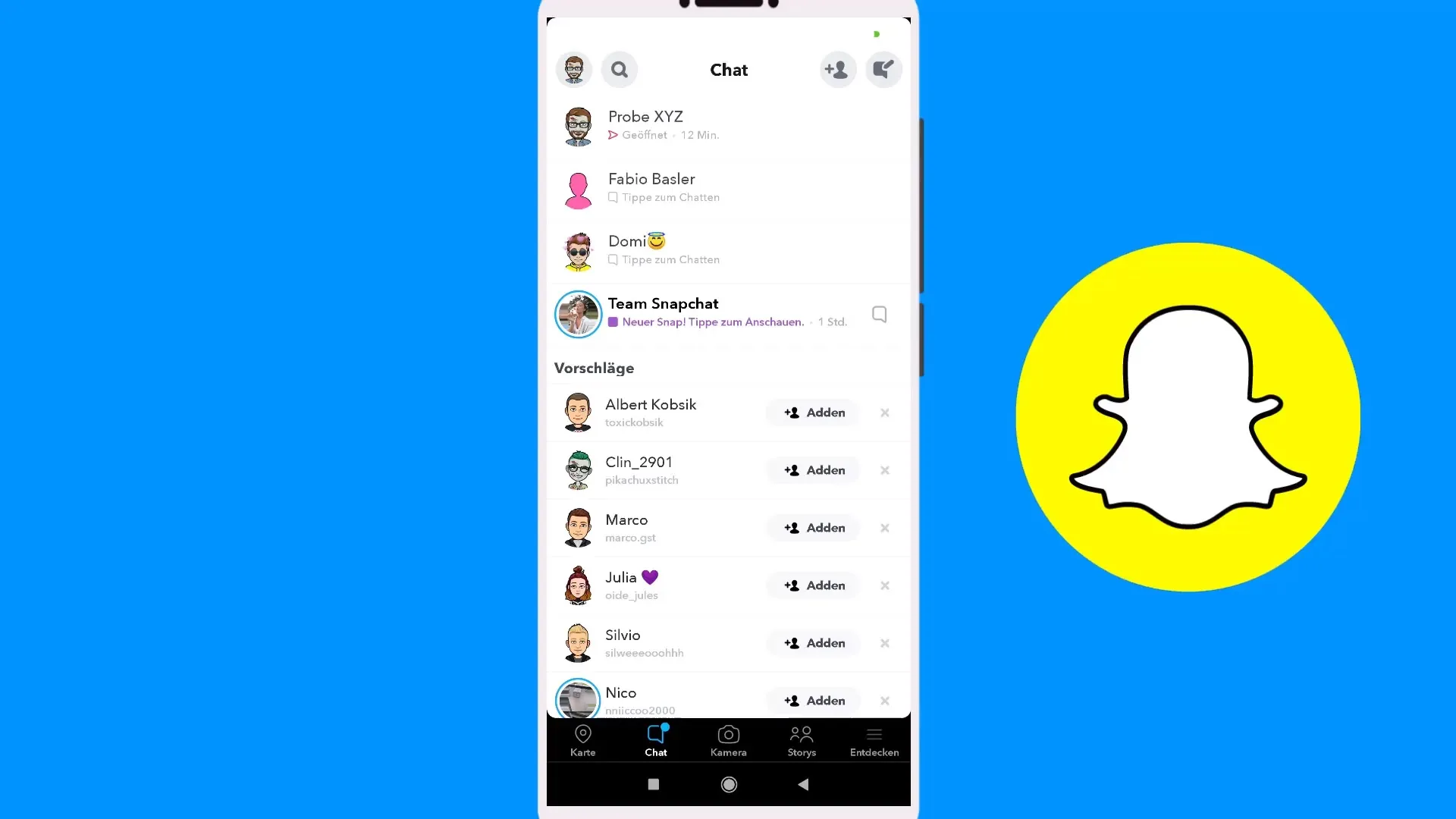
Enviar mensagens
Para enviar uma mensagem, toque no chat com o amigo desejado. Você pode, por exemplo, digitar uma mensagem de texto como “Oi Fabio, estou te escrevendo para testar”. Assim que você escrever sua mensagem, pressione a tecla Enter ou a seta azul para enviá-la.
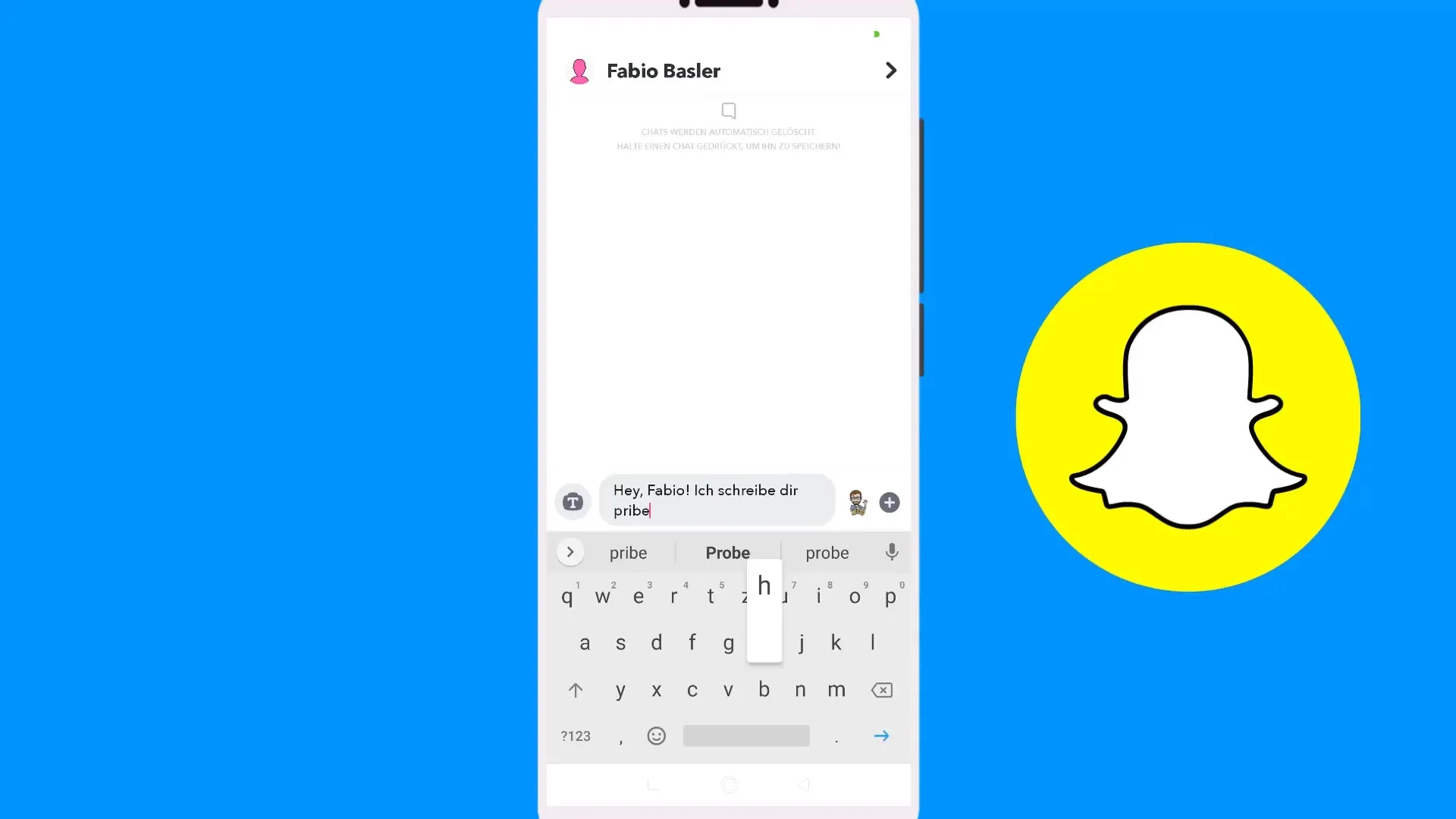
Realizar chats privados
Você também pode fazer chamadas de voz ou videochamadas. Basta pressionar e segurar o nome do amigo e escolher a opção correspondente. Assim você pode facilmente alternar entre mensagem de texto, chamada de voz ou videochamada.
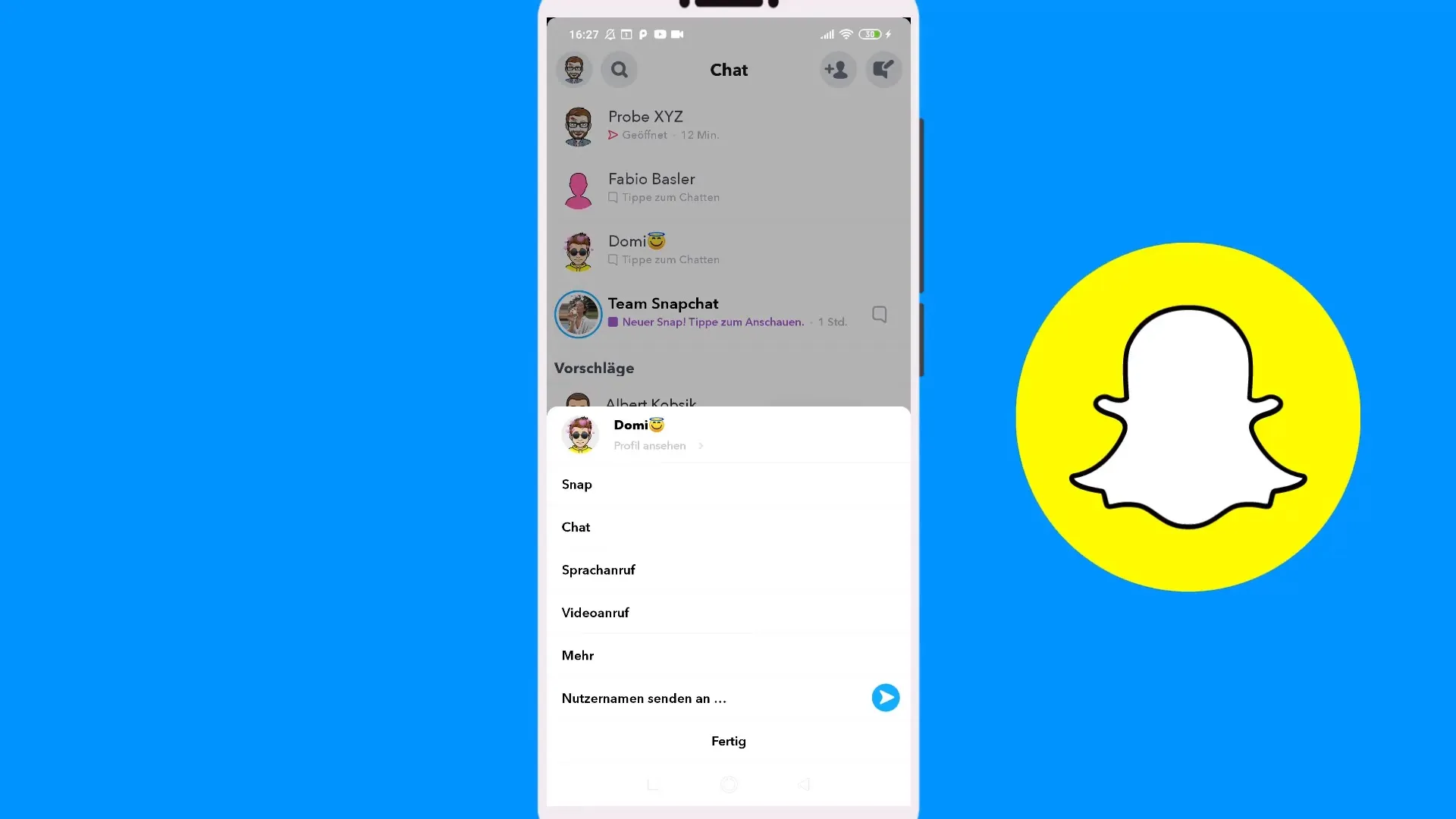
Enviar Snaps e mídias
Além de mensagens de texto simples, você também tem a opção de enviar Snaps ou imagens. Para isso, você pode tirar uma foto ou selecionar uma imagem da sua galeria para compartilhar no chat.
Ajustar as configurações de privacidade
Acesse as configurações tocando no seu perfil no canto superior esquerdo e selecionando o ícone de engrenagem. Aqui você pode definir quem pode te contatar. É importante revisar essas configurações regularmente para garantir que você possa receber mensagens de qualquer pessoa ou apenas de seus amigos.
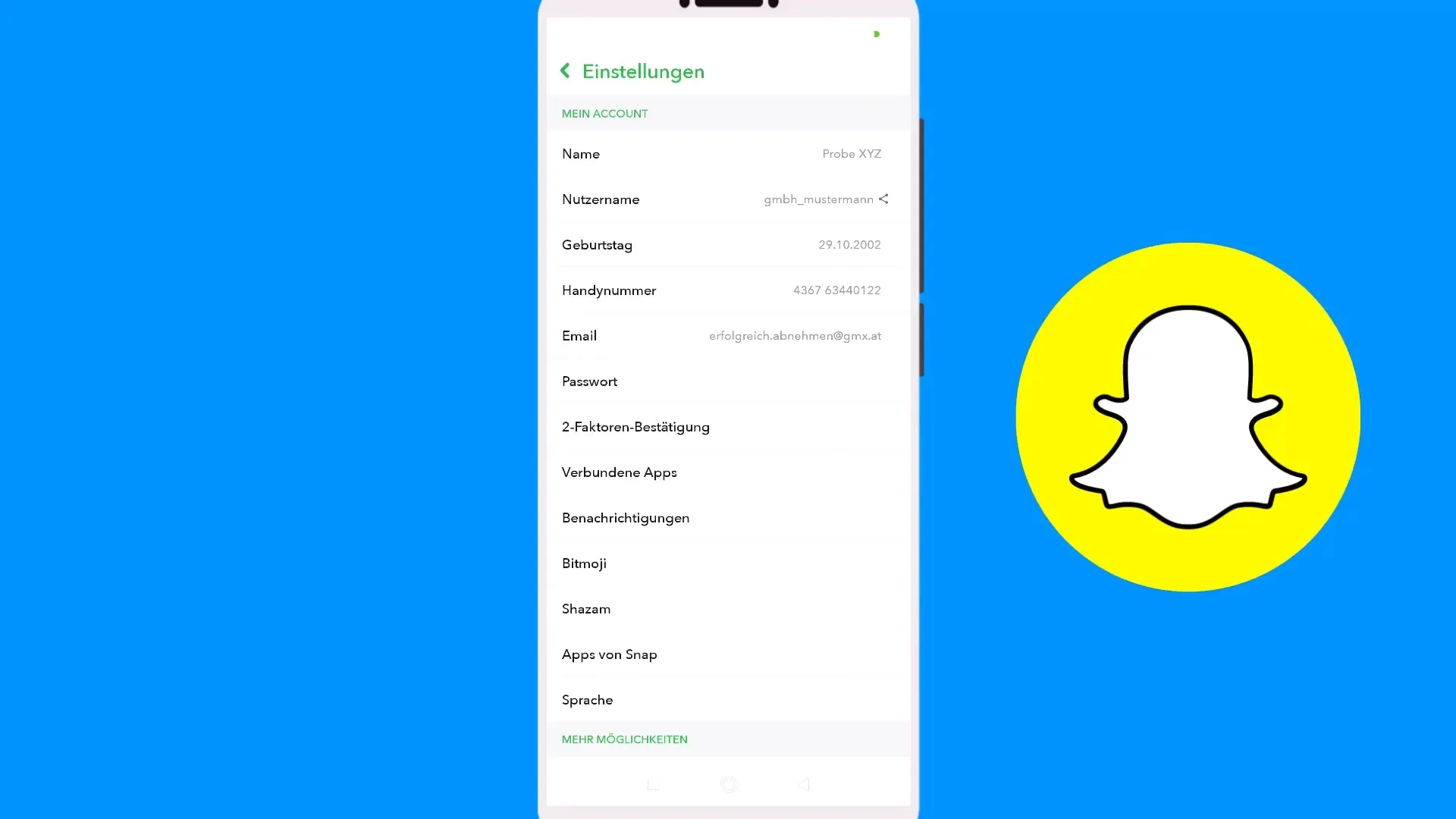
Gerenciar e salvar chats
Se você recebeu uma mensagem, pode marcá-la como lida ou salvá-la. Para isso, mantenha pressionada a mensagem e escolha a opção desejada. Para organizar os chats, anote informações importantes para não desperdiçar espaço valioso no seu Snapchat. Mensagens salvas permanecem por mais tempo, enquanto mensagens não salvas são automaticamente deletadas após um certo período.
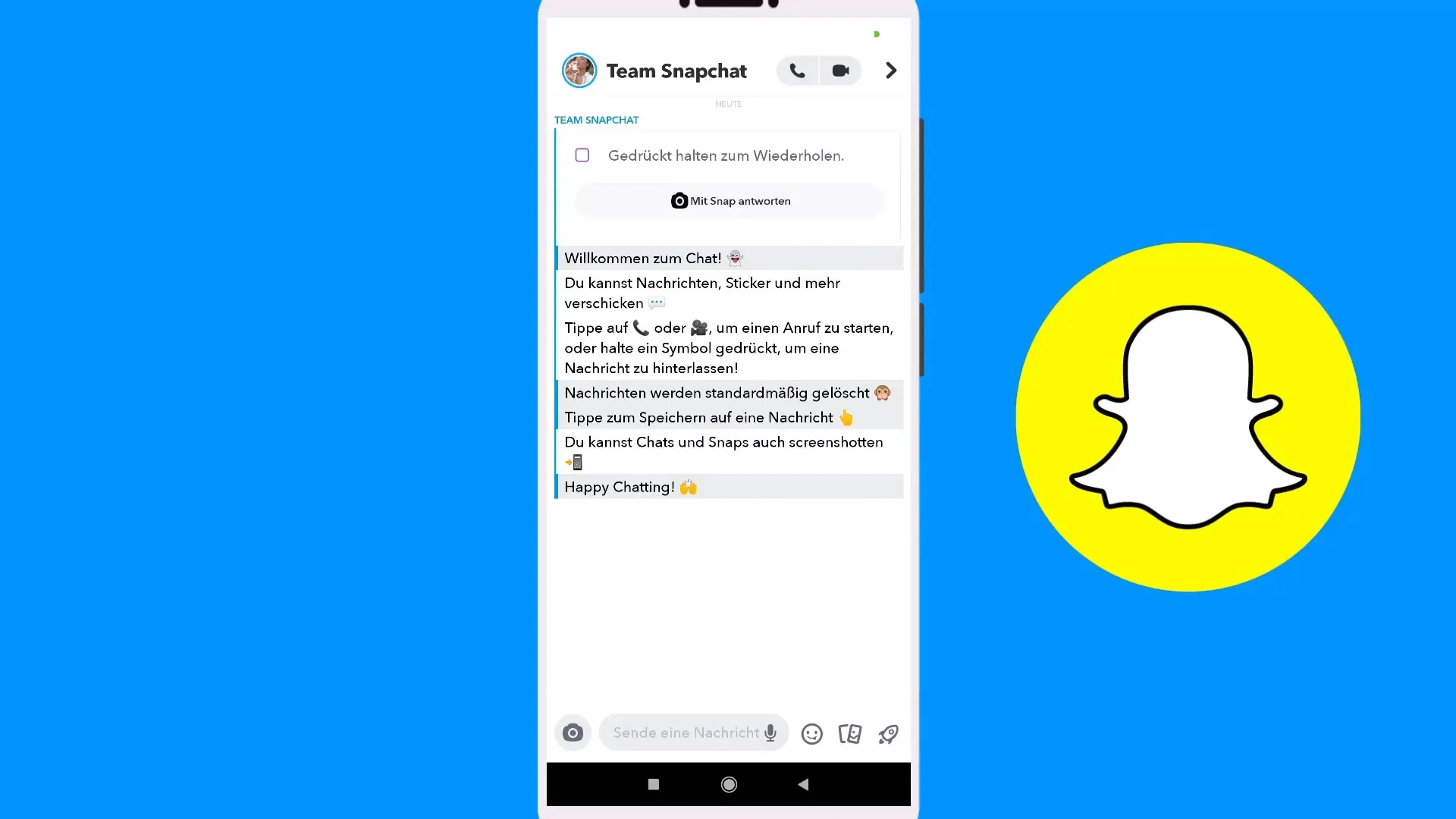
Resumo – Tutorial Snapchat: Usando o chat privado
O chat privado do Snapchat é uma função fácil de usar que ajuda você a se manter em contato com seus amigos e a trocar informações importantes. Certifique-se de revisar suas configurações de privacidade regularmente e gerenciar chats importantes para aproveitar ao máximo sua experiência no Snapchat.
Perguntas frequentes
Como envio um Snap pelo chat?Basta tocar no ícone de chat, selecionar o amigo e enviar uma imagem ou um vídeo.
Posso enviar mensagens de voz?Sim, pressione o botão de mensagens de voz e mantenha pressionado para gravar sua mensagem.
Como mudar minhas configurações de privacidade?Vá para as configurações clicando no seu perfil e ajuste as permissões para contatos.
O que acontece com chats não salvos?Chats não salvos são automaticamente deletados após um certo tempo.
Posso ver chats de amigos que não adicionei?Isso depende das configurações de privacidade do amigo, você só pode conversar com amigos que também te adicionaram.


